Ataka edo IP helbidea zehaztuz instalatzea
Sare-konexioan edo konexio lokalean erabiliko den ataka eskuz ezartzeko eta kontrolatzailea instalatzeko prozedura azaltzen da hemen. Lehendik dauden atakez gain, ataka bat gehi dezakezu.
Eskakizunak
Berretsi zehaztu beharreko ataka
Zehaztu sare-konexioaren ataka bat (TCP/IP ataka estandarra edo WSD ataka) edo ataka lokala. Halaber, hautatu aldi baterako ataka bat ([LPT1] etab.) hautatu eta ezarri instalazioa amaitu ostean.
Berretsi gailuaren izena edo IP helbidea (TCP/IP ataka estandar edo WSD ataka bat gehitzen ari bazara).
Sare-konexioko ataka bat gehituz (TCP/IP ataka estandarra edo WSD ataka) egiten ari bazara instalazioa, gailuaren izena (edo ostalari-izena) eta IP helbidea idatzi beharko dituzu. Gailuaren izena zehazteko, sarean ezagutzeko erabiltzen den izena erabil dezakezu. Ez badakizu gailuaren izena edo IP helbidea, galdetu sarearen administratzaileari.
Berretsi ataka bakoitzaren ilara (helburuko gailuan hurrengo hau erakusten bada).
Helburuko gailu bati aukerako kanpoko inprimagailu-zerbitzari bat lotzen bazaio, ataka hautatu ostean, ilara zehaztu beharko duzu. Sakatu "Ireki xehetasunak" eta berretsi hautatutako atakari dagokion ilara.
Zehaztu atakari dagozkion ilarak.
LPR atakan:
Windows sistemaren TCP/IP atakan, idatzi Print, Hold eta Direct ilaren izenak [Nombre de cola] zutabean.
RAW atakan:
Ataka-zenbakiak zehazten du ezarri beharreko ilara.
9100: Print, Hold edo Direct
9101: Direct ilara
9102: Print ilara
9103: Hold ilara
SMB atakan:
Sare-zuhaitzean gailua hautatzen duzunean, hiru ilara bistaratzen dira. Hautatu bistaratutako ilaretako bat.
Ordenagailua abiaraztean, hasi saioa administratzaile-pribilegioak dituen erabiltzaile gisa.
[Mahaigaina] pantaila-bistaratzea (Windows 8.1/Server 2012/Server 2012 R2 erabiltzean)
Prozedurak
1.
Abiarazi instalatzailea.
Webgunetik deskargatutako instalatzaile bat erabiltzen baduzu
Egin klik bikoitza deskargatutako fitxategia deskonprimatzeko. Deskonprimatu ostean instalatzailea ez bada automatikoki abiarazten, egin klik bikoitza [Setup.exe] aukeran.
Hurrengo diskoa erabiltzen ari bazara: CD-ROM
(1) Sartu CD-ROM diskoa ordenagailuan.
CD-ROM menua ez bada bistaratzen, sakatu ondorengo "Ireki xehetasunak" aukera.
Abiarazi instalatzailea, beheko prozedurari jarraiki.
CD-ROM sartzeko eskatzen dizun mezu bat edo Windows Explorer ikusten baduzu, exekutatu [MInst.exe].
Ez baduzu ezer ikusten, sakatu bi aldiz CD-ROM ikonoa.
Goiko [MInst.exe] ez badago, exekutatu CD-ROM diskoan aurkituko duzun kontrolatzaile-karpetako [Setup.exe].
[Setup.exe], exekutatu baduzu, jarraitu 2 urratsera.
(2) Hurrengo hizkuntza hautatzeko pantaila bistaratzen bada, hautatu hizkuntza → sakatu [OK].
(3) Sakatu menu-pantailako [Instalazioa] aukera.
(4) [Hautatu konexio mota] pantaila bistaratzen bada, hautatu [Sare-konexioa] → sakatu [Hurrengoa].
(5) Bistaratutako pantailan, egiaztatu instalatu beharreko gidaria(k) hautatu direla → sakatu [Instalatu].
(6) Berretsi CANON SOFTWAREAREN LIZENTZIA-HITZARMENA orriko edukia → sakatu [Bai].
2.
Hautatu hizkuntza → sakatu [Hurrengoa].
3.
CANON SOFTWAREAREN LIZENTZIA-HITZARMENA bistaratzen bada, berretsi edukia → sakatu [Bai].
4.
Hautatu [Pertsonalizatu] → sakatu [Hurrengoa].
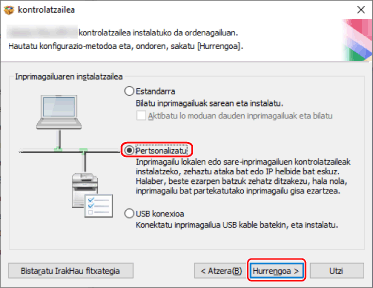
5.
Hautatu behar diren elementuak → sakatu [Hurrengoa] aukera.
[Kontrolatzailea instalatzeko prozesua]: kontrolatzailea dagoeneko instalatuta badago eta beharrezkoa bada, hautatu aukera hau.
[Canon Driver Information Assist Service]: hautatu hau gailuaren informazioa berreskuratzeko funtzioa erabili nahi baduzu.

Hautatu instalazioa zein gailutan egin nahi duzun [Inprimagailu-zerrenda] honetan → sakatu [Hurrengoa].
Ezarri ataka.
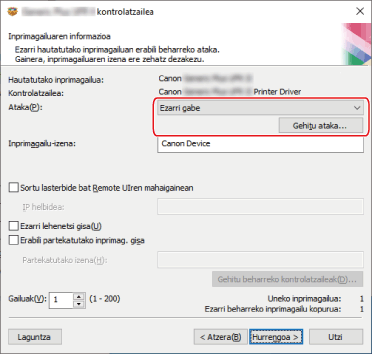
Ataka gehitzean
(1) Sakatu [Gehitu ataka] → hautatu gehitu beharreko ataka mota [Gehitu beharreko ataka] atalean → sakatu [Ados].
Mota hauetako atakak gehi ditzakezu.
TCP/IP estandarra / Lokala / WSD
(2) Jarraitu bistaratzen den leihoko edo morroiko argibideei.
Ataka lokala edo WSD ataka hautatu baduzu, idatzi ezarri beharreko balioa eta sakatu [Ados]; ondoren, joan 8. urratsera.
TCP/IP ataka estandar bat hautatu baduzu, morroi bat bistaratuko da. Jarraitu morroiko argibideei eta joan hurrengo urratsera.
(3) Idatzi gailuaren izena edo IP helbidea.
Automatikoki idazten da [Nombre de puerto]. Aldatu atakaren izena, behar izanez gero.
[Additional port information required] pantaila bistaratzen bada, sakatu "Ireki xehetasunak" eta egin behar diren eragiketak.
Gauzatu ekintza hauetako bat.
Itzuli morroiaren aurreko pantailara → idatzi berriro [Nombre o dirección IP de impresora] eremuko informazioa → sakatu [Hurrengoa].
Hautatu [Tipo de dispositivo] > [Estándar] > [Canon Network Printing Device with P9100] → sakatu [Hurrengoa].
Erabiltzen ari zaren gailuaren arabera, baliteke [Tipo de dispositivo] > [Estándar] eremuan hautatzen duzun izena [Canon Network Printing Device with P9100] eremuan adierazitakoarekin bat ez etortzea.
Lehendik dagoen ataka bat erabiltzean
Hautatu ataka bat [Ataka] eremuan.
Beharrezkoa bada, ezarri [Inprimagailu-izena] aukera.
[Sortu lasterbide bat Remote UIren mahaigainean]: Gailuaren Urruneko EIrako lasterbidea sortzen du mahaigainean. Idatzi gailuaren IP helbidea [IP helbidea] atalean.
Kontrolatzailea instalatu ondoren lasterbidean ezarritako gailuaren IP helbidea eguneratzeko edo lasterbidea bera ezabatzeko, gauzatu prozedura eskuz.
[Ezarri lehenetsi gisa]: hautatu hau normalean erabiltzen duzun gailua lehenetsi gisa ezartzeko.
[Erabili partekatutako inprimag. gisa]: hautatu hau gailuaren ezarpen partekatuak konfiguratu nahi badituzu.
Sare-inprimagailuaren ataka hautatu baduzu, ezingo dituzu ezarri [Inprimagailu-izena] eta [Erabili partekatutako inprimag. gisa] aukerak.
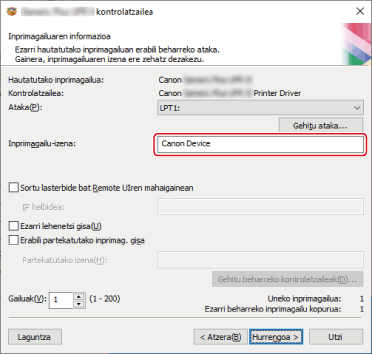
Beharrezkoa bada, aldatu instalatu beharreko gailuen kopurua [Gailuak] atalean → sakatu [Hurrengoa].
[Hurrengoa] botoia sakatzean, [Gailuak] atalean egindako aldaketak [Uneko inprimagailua] eta [Ezarri beharreko inprimagailu kopurua] ezarpenei aplikatuko zaie.
[Uneko inprimagailua] atalak ezartzen ari den inprimagailu zenbakia erakusten du.
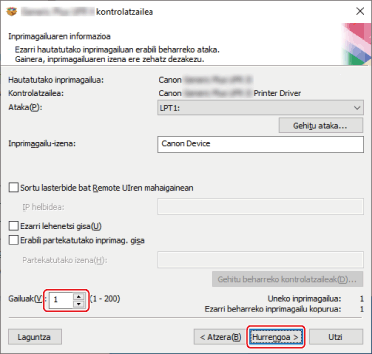
6. urratsean hainbat gailu aukeratu badira, edo [Gailuak] atalean gailu anitz zehaztu badira, [Inprimagailuaren informazioa] pantaila [Ezarri beharreko inprimagailu kopurua] beste aldiz bistaratuko da. Errepikatu 7. urratsetik 9. urratsera gailu bakoitzarentzat.
10.
Ikusi [Kontrolatzaile-instalaziorako inprimagailu-zerrenda] → sakatu [Abiarazi] aukera.
Jarraitu pantailako argibideei instalazioa osatzeko.
11.
Sakatu [Berrabiarazi] (edo [Irten]).